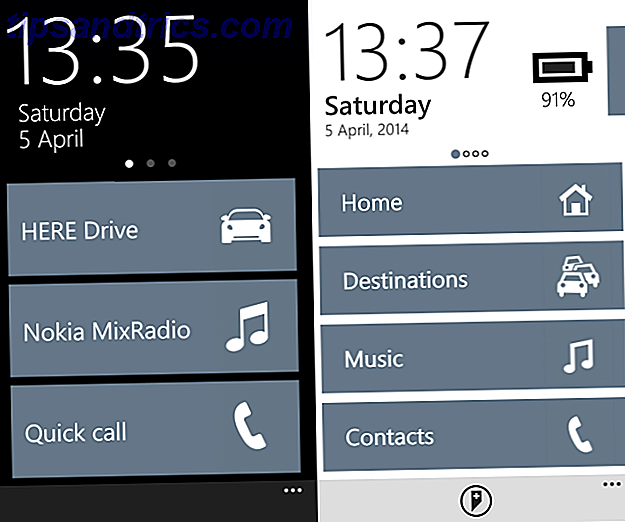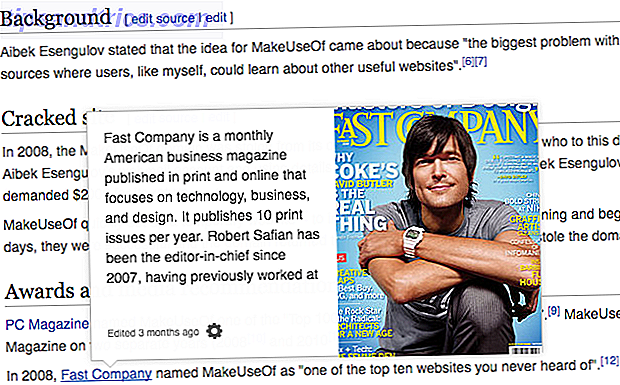Das neueste MacBook Pro wirft fast alle Ports aus; Es enthält nur eine Kopfhörerbuchse, ein paar USB-C-Anschlüsse und unterstützt auch die neuesten High-Speed-Thunderbolt-3-Standards. Was ist der Unterschied?
Obwohl das "U" in USB für "universal" steht, ist der Standard für verwirrende Verbraucher in die Kritik geraten. Einige Kabelhersteller wurden beschuldigt, Standards zu brechen, und billige USB-C-Kabel könnten sogar Ihre Elektronik beschädigen.
Lass uns versuchen, diese Unordnung der MacBook Ports zu verstehen.
Was ist USB-C?
USB-C ist auch als USB-Typ C bekannt und ist ein symmetrischer Stecker, der die bestehenden Typ-A- und Typ-B-Stecker ersetzt. USB-Kabeltypen und welche zu verwenden USB-Kabeltypen und welche zu verwenden Die Welt von USB Kabel können ein wenig verwirrend sein, da es so viele verschiedene Verbindungstypen gibt. Hier ist alles, was Sie wissen müssen, um nicht länger verwirrt zu sein. Weiterlesen . Im Gegensatz zu seinen Vorgängern können Sie USB-C beliebig einfügen. Das bedeutet, dass Sie nicht mehr im Dunkeln herumfischen und sich fragen müssen, ob Sie das Kabel richtig herum halten.
USB-C bezieht sich ausschließlich auf die Form des Anschlusses und den Anschluss, in den es passt. Es ist kein Standard für die Datenübertragung wie USB 2.0 oder 3.1. Trotz USB-C mit einem 24-poligen Stecker haben viele verschiedene Standards die USB-C-Form verwendet.
Alle USB-C-Kabel müssen mindestens einen 3A-Strom von bis zu 60 W bei 20 V führen können. Viele Smartphones nutzen den USB-C-Standard, um ein schnelles Laden zu ermöglichen, das dank des erhöhten Leistungsdurchsatzes eine höhere Spannung einspeist.
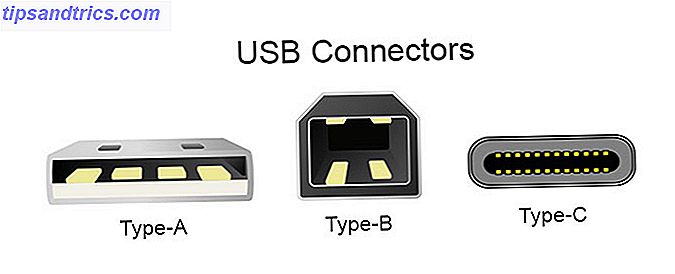
Einige USB-C-Kabel können 5A für 100 W bei 20 V tragen, genug, um die neuesten High-End-MacBooks und HP Spectre-Reihe von Laptops aufladen (um nur einige zu nennen). Zu den Geräten, die den USB-C-Standard für Daten- und Energieübertragung verwenden, gehören Googles Pixel-Smartphones, das neueste MacBook Pro, der Nintendo Switch und viele tragbare USB-Akkus.
USB-Cs alternative Modi
Nicht alle USB-C-Kabel sind gleich. Auf vielen Geräten, wie den neuesten MacBooks, können Sie USB-C-Kabel für eine Reihe alternativer Modi verwenden:
- Alternativer DisplayPort-Modus: Senden Sie DisplayPort-Video mit dem neuen USB-C-Anschluss.
- Mobiler High-Definition-Link (MHL) Alternativer Modus: Senden Sie MHL-Audio und -Video über USB-C.
- Thunderbolt Alternate Mode: Verbinden Sie Thunderbolt-Geräte über den USB-C-Anschluss.
- HDMI Alternate Mode: Senden Sie HDMI-Audio und Video über USB-C.
Es gibt etwas Wichtiges zu beachten, wenn Sie beabsichtigen, einen dieser Standards zu verwenden. Sie müssen ein Kabel kaufen, das ausdrücklich angibt, dass es mit dem Modus kompatibel ist, den Sie verwenden möchten . Wenn Sie Ihr Fernsehgerät über USB-C mit Ihrem MacBook verbinden möchten, stellen Sie sicher, dass das Kabel den HDMI-Alternativmodus unterstützt.
Was ist Thunderbolt 3?
Thunderbolt ist eine von Intel und Apple entwickelte Hardwareschnittstelle, die 2011 auf dem Markt eingeführt wurde. Thunderbolt 3 ist die neueste Version dieses Standards Thunderbolt 3: Was es ist und warum Sie es einsetzen müssen Thunderbolt 3: Was es ist und warum Sie Benötigen Sie die Verwendung von Thunderbolt 3 ist möglicherweise das einzige Gerätekabel, das Sie noch kennen müssen. Es ist so großartig, dass es alles andere obsolet macht. Hier ist, was Sie wissen müssen. Lesen Sie mehr, das zu einem MacBook-Port geworden ist. Während die ersten beiden Generationen von Thunderbolt-Geräten den Mini DisplayPort-Anschluss verwendeten, verwendet Thunderbolt 3 ausschließlich USB-C.
Ein Großteil der Verwirrung um USB-C und Thunderbolt betrifft die Form des Anschlusses. Sie können keine Thunderbolt 3-Kabel kaufen, die nicht den USB-C-Standard verwenden. Gleichzeitig passen Thunderbolt 2-Kabel nicht in Thunderbolt 3-Ports, da sie eine andere Form haben (sie sind jedoch abwärtskompatibel mit dem richtigen Adapter).

Thunderbolt 3 verbessert den Standard in fast jeder Hinsicht. Es verdoppelt die Bandbreite der vorherigen Generation auf 40 Gbps. Es ist jetzt auch USB-kompatibel, was bedeutet, dass es mehrere Technologien in einem Port kombinieren kann. Fügen Sie dazu das Array von Alternate-Mode-Anwendungen hinzu, wie oben beschrieben, und Sie haben einen Port, um alle zu regeln.
Der neueste Standard unterstützt HDMI 2.0, DisplayPort 1.2 (mit Auflösungen bis zu 4K) und PCIe 3.0. Dies bietet genug Bandbreite, um das Potenzial externer Grafikkarten endlich zu nutzen. Es kann auch USB Power Delivery mit einem Leistungsdurchsatz von bis zu 100 W enthalten. So konnte Apple die MagSafe-Stromanschlüsse auf den neuesten Geräten durch USB-C-Anschlüsse ersetzen.

Thunderbolt hat einen letzten Trick im Ärmel: Daisy Chaining. Sie können Thunderbolt-Geräte in einer Daisy Chain verbinden, sodass Sie mehrere Geräte miteinander verbinden können und immer noch nur einen einzigen USB-Anschluss an Ihrem Computer verwenden.
Die überragenden Geschwindigkeiten und Konnektivität über USB 3.1 und ähnliche Standards werden ermöglicht, da Thunderbolt-Kabel aktiv sind. Ein im Stecker integrierter Mikrochip ermöglicht höhere Leistung und größere Vielseitigkeit als herkömmliche "passive" USB-Kabel. Sie können weiterhin passive USB-C-Kabel verwenden, die zum Anschließen einiger Thunderbolt 3-Geräte verwendet werden, aber sie arbeiten mit viel langsameren Geschwindigkeiten.
Kompatibilität mit MacBook und anderen Macs
Die folgenden Apple-Computer sind mit Thunderbolt 3 über USB-C-Anschlüsse kompatibel:
- MacBook Pro, Ende 2016 und neuer
- iMac, Mitte 2017 und neuer
- iMac mit Retina Display, Mitte 2017 und neuer
- iMac Pro, Ende 2017 und neuer

Die folgenden Apple Computer sind mit Thunderbolt 2 kompatibel und verwenden Mini DisplayPort-Anschlüsse:
- MacBook Pro Retina, Ende 2013 bis Mitte 2015
- MacBook Air, Anfang 2015 bis Mitte 2017
- iMac, Ende 2015
- iMac mit Retina Display, Ende 2014 bis Ende 2015
- Mac mini, Ende 2014

Die folgenden Apple-Computer sind mit dem ursprünglichen Thunderbolt- Standard kompatibel und verwenden Mini DisplayPort-Anschlüsse:
- MacBook Pro Retina, Mitte 2012-Anfang 2013
- MacBook Air, Mitte 2011 bis Anfang 2014
- iMac, Ende 2012 bis Mitte 2014
- Mac mini, Mitte 2011 bis Ende 2012
Nicht sicher welcher Computer du hast? Starten Sie es, melden Sie sich an und klicken Sie auf das Apple- Menü oben links auf dem Bildschirm. Wählen Sie Über diesen Mac und Sie werden Informationen zu Ihrem Modell sehen. 9 Wichtige Details Sie müssen über Ihren Mac Bescheid wissen 9 Wichtige Details, die Sie über Ihren Mac wissen müssen Als Mac-Benutzer müssen Sie bestimmte Details über Ihren Computer wissen Fehlerbehebung. Hier sind einige wichtige Mac-Details, die Sie jetzt überprüfen sollten. Lesen Sie mehr unter Ihrer aktuellen macOS-Versionsnummer. Beachten Sie, dass das reguläre MacBook-Modell Thunderbolt überhaupt nicht unterstützt, nur USB-C und USB 3.1.
Thunderbolt 3 Kabel und Adapter
Apple liefert kein Thunderbolt 3-Kabel mit neuen MacBooks. Die USB-C-Kabel und Adapter, die zum Laden der neuesten Laptops von Apple verwendet werden, sind nur für USB 2.0-Geschwindigkeiten geeignet. Je nach Modell können diese bei maximaler Belastung Leistungsdurchsätze von 27W, 60W und 87W tragen.

Der Kauf des richtigen Kabels ist wichtig. Wenn Sie ein Kabel für Ihren neuen USB-C-Mac kaufen, haben Sie zwei Möglichkeiten: USB oder Thunderbolt.
In Bezug auf die Geschwindigkeit:
- USB 3.1 Gen 1 (auch bekannt als SuperSpeed USB 3.0) unterstützt bis zu 5 Gbps
- USB 3.1 gen 2 unterstützt bis zu 10 Gbps
- Thunderbolt 1 bis 10 Gbps
- Thunderbolt 2 bis 20 Gbps
- Thunderbolt 3 bis 40 Gbps
USB-C-Kabel sind in verschiedenen Geschwindigkeiten und Konfigurationen erhältlich. Die dickeren (5A) Kabel haben eine höhere Spannung und ermöglichen es Ihnen, mehr stromhungrige Geräte aufzuladen. USB ist vollständig abwärtskompatibel und Sie können sogar USB-C mit dem herkömmlichen USB-A-Anschluss verwenden, wenn Sie einen Adapter kaufen.
USB-C-Kabel weisen eine eingeschränkte Thunderbolt-Kompatibilität auf, und die Übertragungsgeschwindigkeiten können sogar die von USB 3.1 übersteigen. Da USB-C-Kabel jedoch passiv und nicht aktiv sind, sind sie kein Ersatz für Thunderbolt 3-Kabel. Sehen Sie sich unsere Zusammenfassung der besten USB-C-Kabel an. Die besten USB-C-Ladegeräte: Was ist sicher und was ist gefährlich? Die besten USB-C-Ladegeräte: Was ist sicher und was ist gefährlich? Was sind die besten USB-C-Ladegeräte? Benson Leung und Nathan-Ks Zusammenfassung der besten Ladegeräte auf dem heutigen Markt kann komplex zu lesen sein. Zum Glück haben wir es für Sie vereinfacht! Weiterlesen .
Thunderbolt 3-Kabel sind in der Regel teurer, da sie mehr Technologie enthalten. Sie sind nicht immer kompatibel mit dem Standard USB 3.1 gen 2, besonders wenn sie länger als 1, 5 Fuß sind.
Thunderbolt 3 oder nicht: Was ist das Beste für meine Bedürfnisse?
Wenn du verwirrt bist, bist du nicht allein. Die Industrie hat wenig getan, um das Kopfkratzen zu erleichtern, das mit der Entschlüsselung der benötigten Peripherie einhergeht. Wenn Sie Zweifel haben, schauen Sie sich an, wofür Sie Ihr Kabel verwenden werden. Hier sind ein paar Ideen:
- Anschließen eines Thunderbolt-Displays? Kaufen Sie ein aktives Thunderbolt 3-Kabel, das für 40 Gbit / s ausgelegt ist, mit ausreichender Länge, um es an der gewünschten Position zu positionieren. Verwenden Sie es für Thunderbolt-Peripheriegeräte.
- Übertragen von Daten auf Ihr USB 3.1 gen 2 externes Laufwerk? Kaufen Sie ein USB 3.1 Gen 2 Kabel für 10 Gbps. Die meisten kurzen Thunderbolt-Kabel von etwa 1, 5 Fuß Länge funktionieren ebenfalls, aber überprüfen Sie zuerst.
- Lade dein neues Smartphone bei 3A auf? Wenn Sie nicht das Kabel für die Datenübertragung verwenden, wird jedes USB 2.0-Kabel mit einem Typ-C-Anschluss tun (wählen Sie eine, die Ihre Geräte nicht braten wird) Gefälschte Ladegeräte Kill Battery: 4 Tipps, um das richtige Ladegerät und Kabel für Sie zu finden Gefälschte Ladegeräte Kill Battery: 4 Tipps, um das richtige Ladegerät und Kabel für Sie zu finden Sie können denken, dass das Aufladen Ihres Telefons besteht aus der Suche nach einem Kabel mit einem Stecker, der passt.Nicht so. Nicht alle Ladegeräte sind gleich. Ist das Kabel tötet Ihre Batterie ? Weiterlesen ).

Dann gibt es das kleine Problem der Adapter. Einige frühe Thunderbolt 3-kompatible Zubehörteile wie Adapter für Ethernet- oder HDMI-Anschlüsse werden vom neuesten MacBook Pro nicht unterstützt. macOS blockiert einige Peripheriegeräte, wenn sie nicht explizit unterstützt werden.
Wenn Sie einen Adapter speziell für die Verwendung mit Ihrem Mac kaufen, sollten Sie unbedingt darauf achten, dass er mit macOS kompatibel ist. Das bedeutet, dass Sie Apples erste Party-Produkte kaufen, Ihre Peripheriegeräte in einem Apple Store kaufen oder im Internet suchen und fragen, bevor Sie kaufen.
Wired vs. Wireless: Die Zukunft der MacBook Ports
Kabel können die süßesten Setups ruinieren. Die Verwirrung zwischen USB-C, USB 3.1 und seinen schlecht benannten Iterationen und Thunderbolt 3 hilft nicht. Aber auf absehbare Zeit sind sie hier, um zu bleiben, und wir müssen damit leben.
Auf der positiven Seite sind viele einmal verkabelte Peripheriegeräte und Gadgets jetzt völlig kabellos. Die neuesten Smartphones können kabellos aufladen, drahtlose Tastaturen und Mäuse sind die Norm, und alle paar Jahre wird ein neuer Wi-Fi-Standard eingeführt, der die Netzwerkgeschwindigkeit immer höher treibt.
Bis die drahtlose Zukunft ankommt, müssen Sie nur, dass Kabelsalat auf intelligentere Weise zu verwalten 5 Möglichkeiten, Computer Kabel Unordnung unter Ihrem Schreibtisch zu bereinigen 5 Möglichkeiten, Computer Kabel Unordnung unter Ihrem Schreibtisch aufzuräumen Kabelsalat ist einer der größten Ärgernisse der Technologie. Heute zeigen wir Ihnen, wie Sie die Kabel unter Ihrem Schreibtisch organisieren und arrangieren. Weiterlesen .